Pydio adalah solusi perangkat lunak sumber terbuka untuk sinkronisasi dan berbagi file, mirip dengan ownCloud, yang dirancang untuk menawarkan keamanan dan kontrol tingkat perusahaan. Pydio menyediakan portal yang ramping dan berbasis ajax yang dapat diakses dari mana saja, dari browser apa pun, pratinjau audio, video, PDF, Dokumen Office. Ini memiliki aplikasi seluler asli untuk Android dan iOS.
Pydio menawarkan tautan aman dengan kata sandi, tanggal kedaluwarsa, atau jumlah unduhan terbatas. Share folder juga bisa diset sebagai workspace dengan user lain dan akan diberitahukan bila ada file atau folder yang diubah.
Pydio dapat diintegrasikan dengan LDAP/AD untuk otentikasi, juga mendukung SSO dengan CMS seperti WordPress, Drupal, Joomla atau custom. Pantau aktivitas pengguna secara real-time
Fitur lainnya dapat ditemukan di sini.
Berikut adalah tutorial mengkonfigurasi Pydio di Ubuntu 14.10, tersedia dalam dua format, paket zip dan debian standar.
Instal Pydio:
Tutorial ini menggunakan paket debian untuk instalasi, jadi tambahkan repositori Pydio di sources.list.
sudo nano /etc/apt/sources.list
Tambahkan repositori berikut di akhir file.
deb http://dl.ajaxplorer.info/repos/apt stable main deb-src http://dl.ajaxplorer.info/repos/apt stable main
Instal kunci penandatanganan publik.
sudo wget -O - http://dl.ajaxplorer.info/repos/[email protected] | sudo apt-key add -
Perbarui repositori menggunakan perintah berikut.
sudo apt-get update
Instal Pydio.
sudo apt-get install pydio
Ubah kepemilikan direktori berikut, untuk mengizinkan Apache menulis data di dalamnya.
sudo chown -R www-data:www-data /usr/share/pydio/
Pydio dilengkapi dengan file konfigurasi untuk apache, salin contoh file konfigurasi ke direktori apache.
sudo cp /usr/share/doc/pydio/apache2.sample.conf /etc/apache2/sites-enabled/00-pydio.conf
Symlink mcrypt ke apache.
sudo ln -s /etc/php5/mods-available/mcrypt.ini /etc/php5/apache2/conf.d/20-mcrypt.ini
Instal dan konfigurasikan basis data:
Pydio mendukung MySQL dan SQLi sebagai database, disarankan untuk menggunakan MySQL sebagai database untuk penggunaan produksi. Instal server MySQL menggunakan perintah berikut.
sudo apt-get install mysql-server php5-mysql
Catatan:Saat menginstal, Anda akan diminta oleh sistem untuk mengatur kata sandi admin MySQL.
Setelah terinstal, login sebagai root. Anda akan diminta untuk memasukkan kata sandi, masukkan kata sandi yang Anda tetapkan untuk root saat menginstal paket MySQL.
mysql -u root -p
Buat database bernama “pydio”
create database pydio;
Izinkan “pydiouser” untuk mengakses database “pydio” di localhost dengan kata sandi yang telah ditentukan.
grant all on pydio.* to 'pydiouser'@'localhost' identified by 'password';
Keluar dari perintah MySQL.
FLUSH PRIVILEGES; exit
Mulai ulang server apache.
sudo service apache2 restart
Konfigurasikan Pydio:
Buka browser web Anda dan kunjungi http://your-ip-address/pydio. Anda akan mendapatkan halaman pengaturan berikut. Anda dapat dengan aman mengabaikan pesan peringatan apa pun, bukan kesalahan.
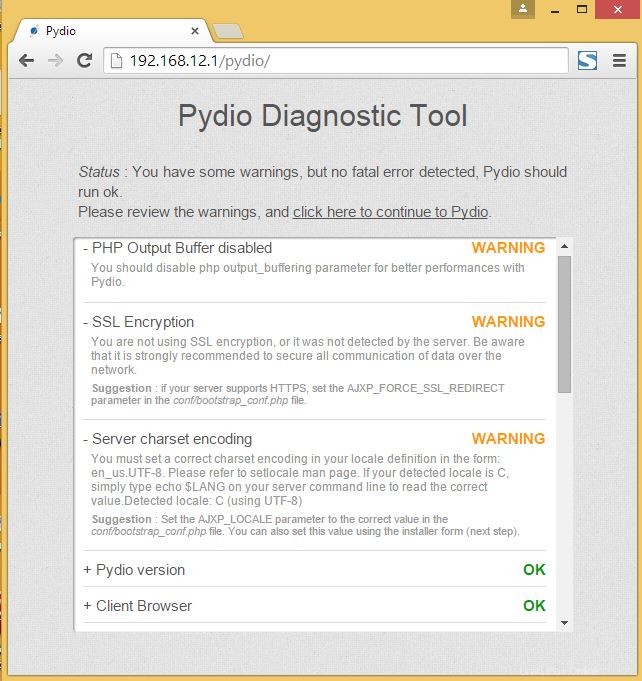
Di halaman berikutnya, klik Start Wizard untuk mengisi informasi instalasi Pydio.
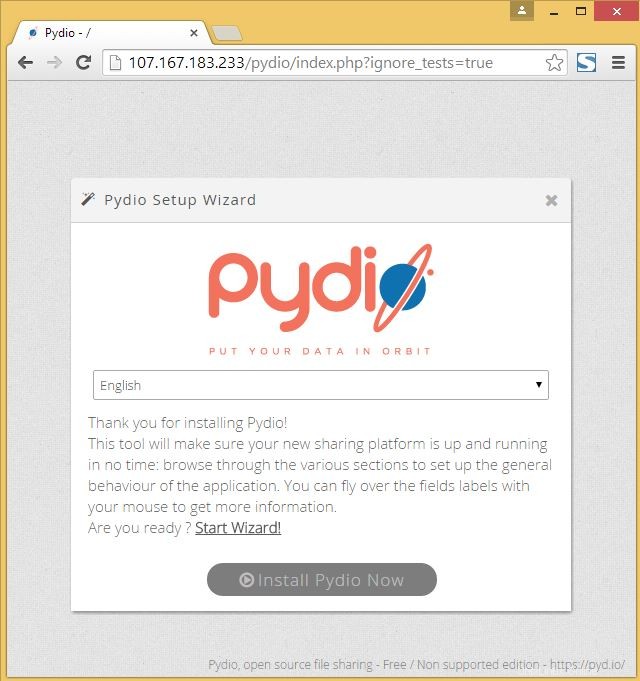
Pada wizard, isi informasi pada setiap parameter yang tercantum pada halaman. Pada Penyimpanan Konfigurasi, pilih Sistem Basis Data untuk memasukkan detail MySQL. Setelah Anda selesai, klik Instal Pydio Sekarang.
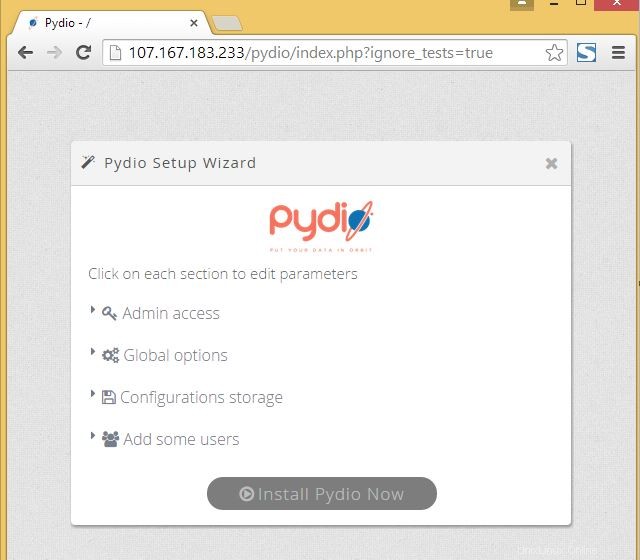
Setelah instalasi selesai, Anda akan diarahkan ke halaman login di mana Anda harus memasukkan user / password admin atau username / password yang dibuat untuk mengakses portal.
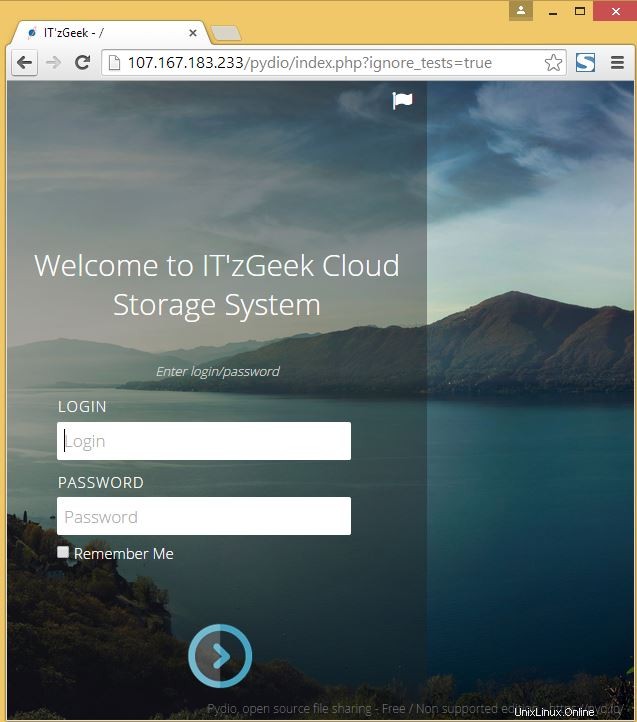
Berikut ini adalah halaman home user admin, klik My Files untuk masuk ke folder admin.
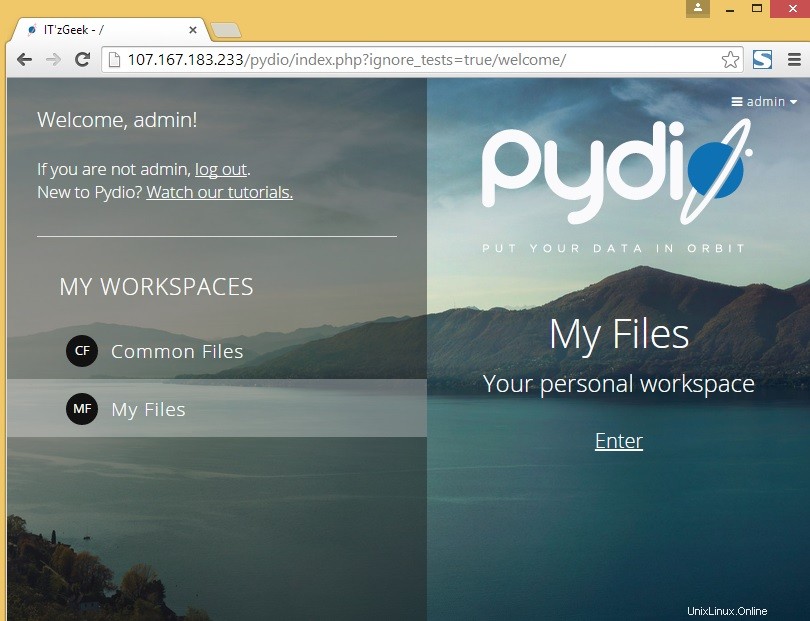
File yang diunggah dapat ditemukan di File Saya.
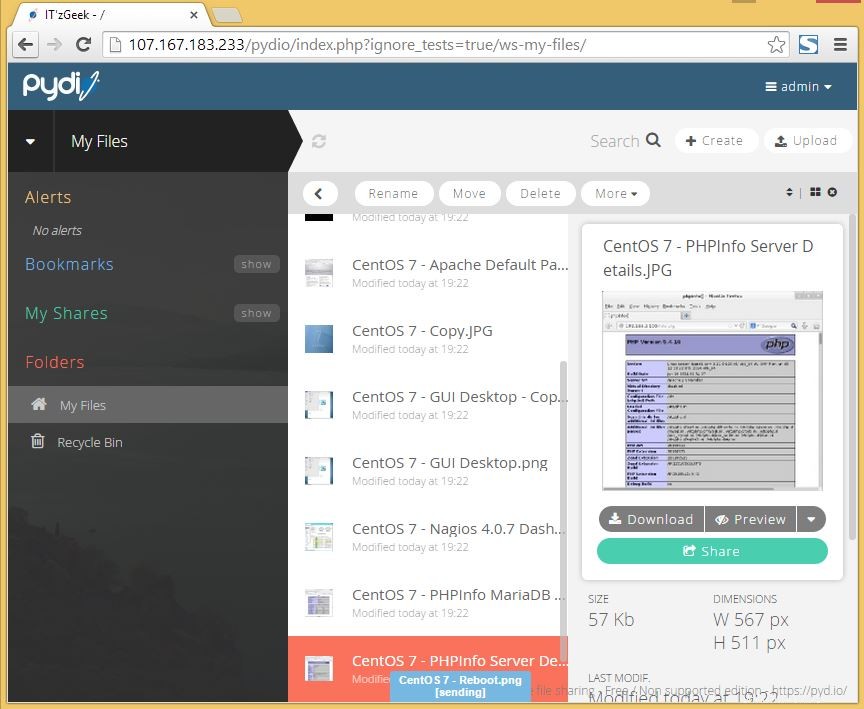
Itu saja.